對於搜索解決方案的人,如果他們的文件缺少了Google Drive,我們正在為您提供某些有效的方法,以幫助您解決問題。
和Google Drive,您可以恢復已刪除的共享設備上的文件。在使用Google Drive時,很常見有時會按下隨機鍵並以某種方式gOogle驅動器文件消失了從驅動器。當許多人無法在驅動器中找到某些特定文件時,許多人都面臨著這種情況。
有人認為可能會刪除Google Drive中缺少的文件,但並非總是如此。也許您會錯誤地將文件轉移到其他一些文件夾中。在這種情況下,重要的是要獲得一些幫助才能找到那些丟失的文件。
如何在Google驅動器中找到缺少文件?因此,我們將幫助您解決此問題,並為此問題提供完美的解決方案。在本指南中,您肯定會找到一種在您的情況下精確起作用的方法。讓我們看看它的工作原理。
首先,查找丟失文件的最簡單的地方是活動面板。要檢查活動面板,請按照以下步驟操作:
步驟1。訪問官方的Google Drive網站>使用您的Google帳戶登錄。
步驟2。單擊屏幕左側的我的驅動器選項。
步驟3。然後點擊信息圖標,然後向下滾動,直到找到丟失的文件為止。
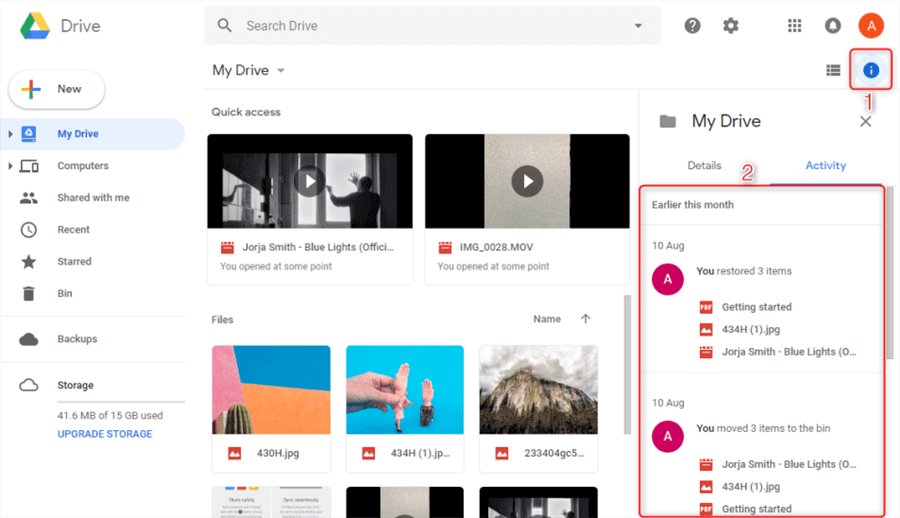
如何通過活動面板修復Google Drive缺少文件
Google Drive文件缺少解決方案2 - 嘗試隱身模式
隱身模式只是Google Drive文件缺失問題的部分修復,但是希望您將使用此方法恢復所有丟失的文件。這些步驟如下:
步驟1。在第一步中,您必須在計算機上打開一個新的隱身窗口。
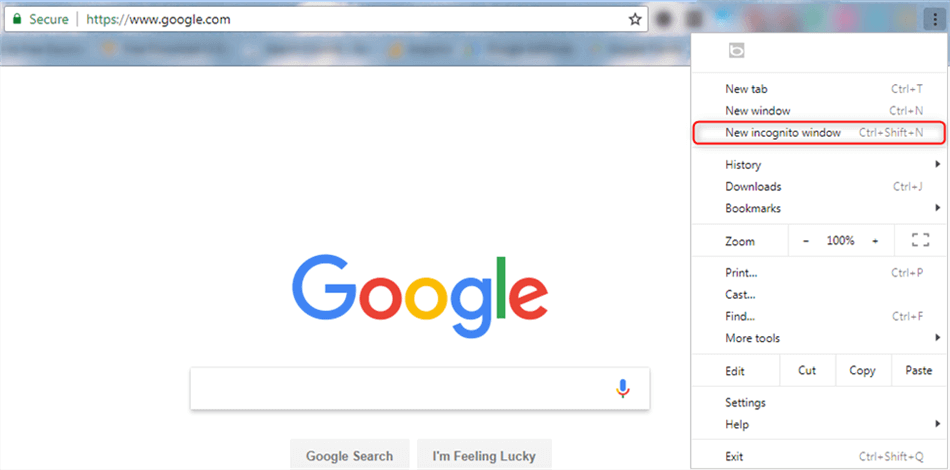
如何通過隱身模式修復Google Drive缺少的文件
步驟2。登錄到您的Google帳戶,然後轉到Drive。所有丟失的文件都會在隱身模式下自動顯示出90%以上的機會。
步驟3。打開文件夾中的任何文件,然後將其關閉>然後返回標準瀏覽器窗口,然後關閉所有選項卡。
步驟4。再次打開Google Drive,您的文件現在將顯示。您可能必須為每個文件一次又一次地重複此過程。
Google Drive缺少文件解決方案3- 還原Google備份
另一種推薦方法是使用DroidKit從Google備份中檢索數據。它可以找到重要的數據,例如消息,呼叫日誌和WiFi密碼,照片,聯繫人,WhatsApp聊天歷史記錄和您已備份到Google帳戶的日曆,並輕鬆將其提取到設備或計算機。借助直觀的UI和分步嚮導,DroidKit使檢索過程易於遵循,並且不需要技術知識。
請按照下面的詳細步驟執行Google Doc消失了問題:
步驟1。下載並安裝最新版本的DroidKit,並在計算機上啟動它>“從Google帳戶”選項中選擇Data Extractor模式。
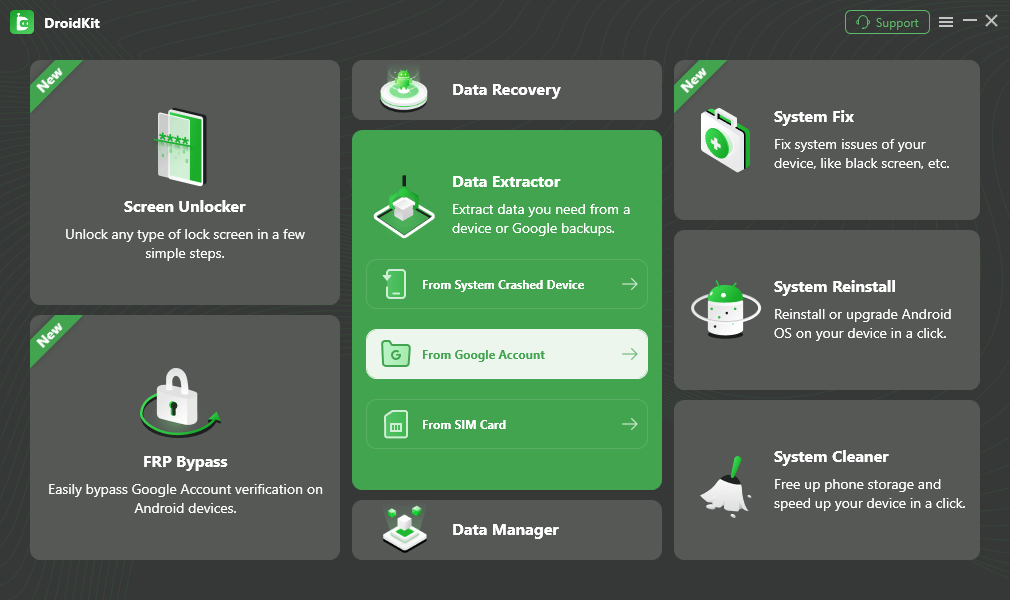
從Google帳戶中檢索數據
步驟2。然後選擇Google Backups選項>消息(您可以選擇要恢復的數據類型,在這裡我們只是以消息為例)>請單擊“下一個”按鈕。
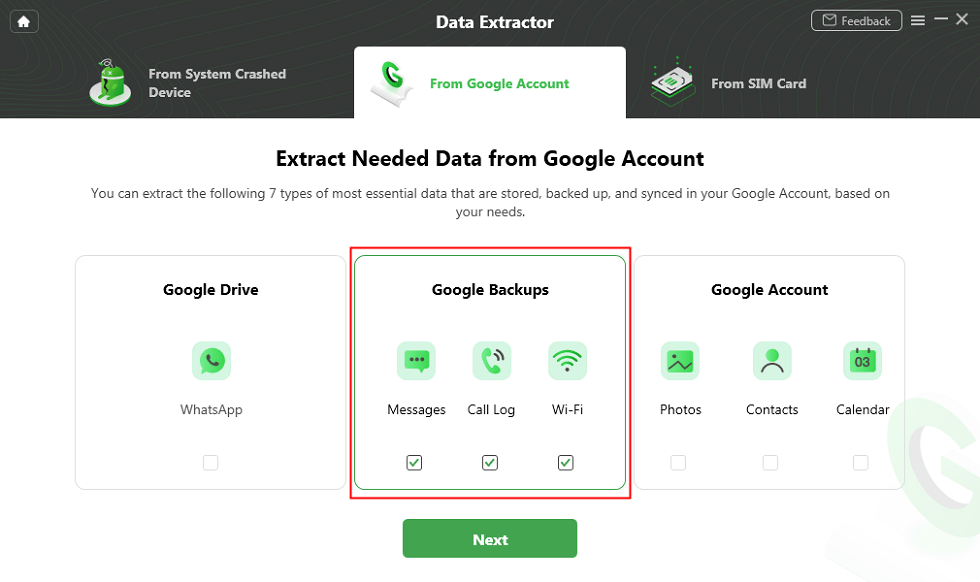
在Google備份中查看數據
步驟3。使用正確的電子郵件和密碼登錄到您的Google帳戶(如果您的Google帳戶打開了兩步驗證,則需要在簽署之前將其關閉)。
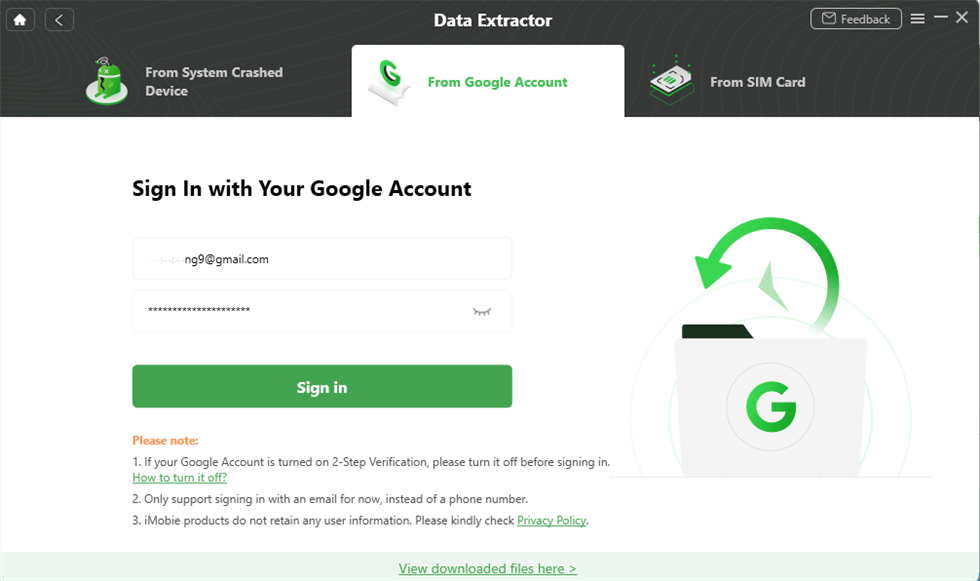
使用您的Google帳戶登錄
步驟4。然後,您需要在網站上登錄您的Google帳戶,單擊“繼續”並等待授權成功。之後,請單擊軟件中的“我已經授權”按鈕。
步驟5。您可以查看備份文件。請選擇要下載的備份>然後,單擊“下一個”按鈕。
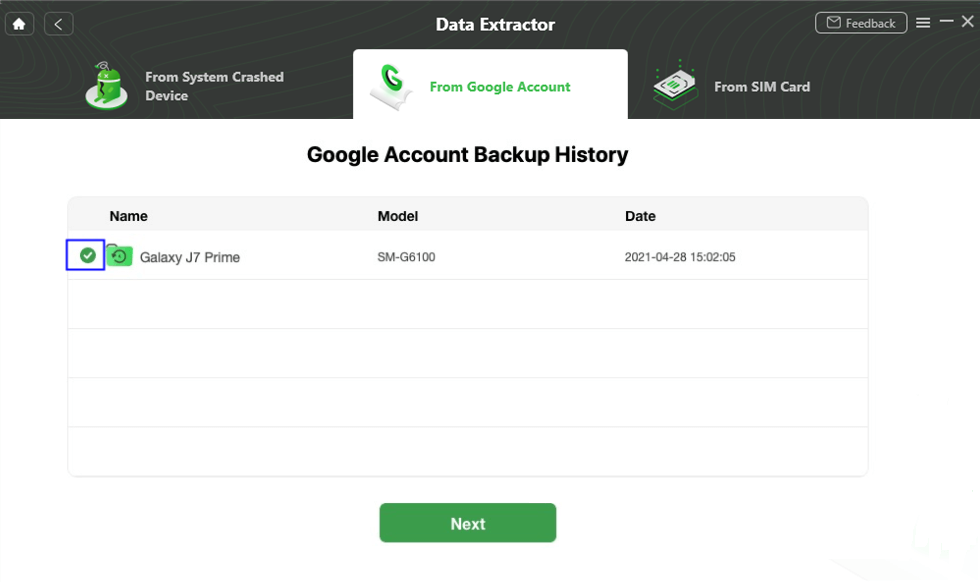
選擇要下載的備份文件
步驟6。現在,您可以查看消息的內容,然後選擇要檢索的消息,然後點擊TO PC按鈕(如果要將其檢索到Android手機,則需要將設備連接到計算機)。
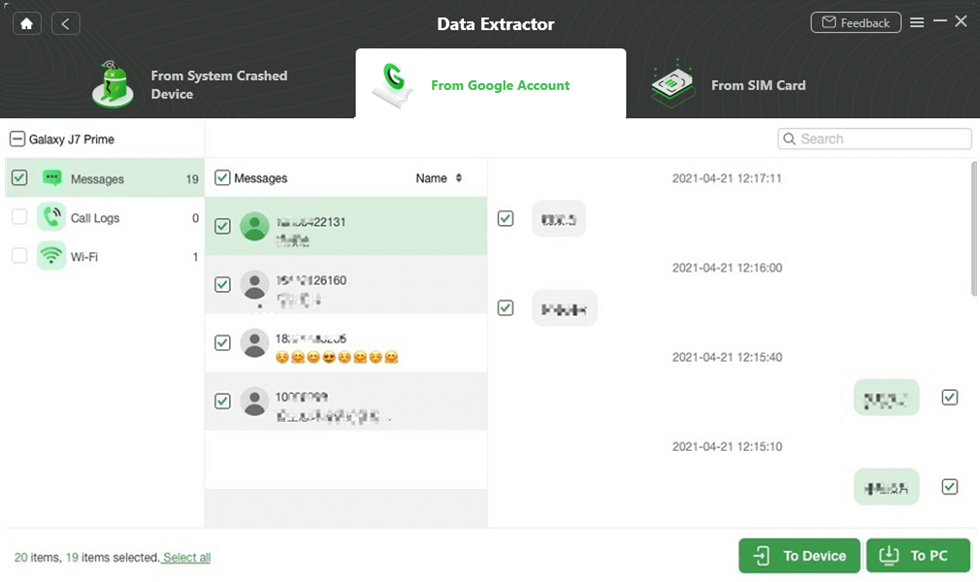
選擇消息,然後單擊到設備或PC
步驟7。現在,您的短信成功提取。
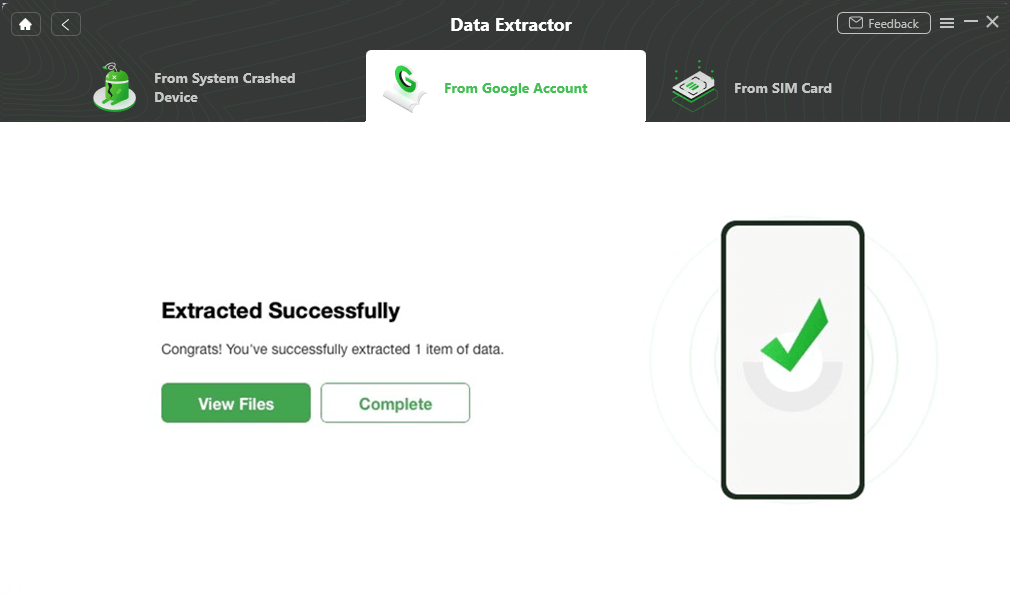
成功提取數據
Google Drive文件缺少解決方案4 - 嘗試其他瀏覽器
用戶還可以檢查他們使用的瀏覽器以訪問Google Drive。如果Google Drive缺少文件,則必須嘗試以下方法來查看它們是否仍然缺失:
步驟1。檢查您使用的瀏覽器是否存在可能導致此問題的連接的問題。
步驟2。從您的計算機中選擇另一個瀏覽器>打開並在此瀏覽器上登錄到Google驅動器。
第3步。如果您以前的瀏覽器存在問題,則在其他瀏覽器中,您的所有文件將立即顯示。
Google Drive文件缺少解決方案5 - 從垃圾桶還原
你們中有些人可能認為Google Drive刪除了我的文件。好吧,那是真的。但是不用擔心;即使Google刪除了您的文件,您仍然有機會將這些文件恢復到驅動器。下面提到的步驟將幫助您從垃圾中恢復文件:
步驟1。在您的計算機上,打開您的Google Drive網站。
步驟2。當頁面打開時,請從驅動器中找到缺少的文件。
步驟3。找到文件後,單擊它>選擇“還原”選項以將文件重新放在驅動器中。
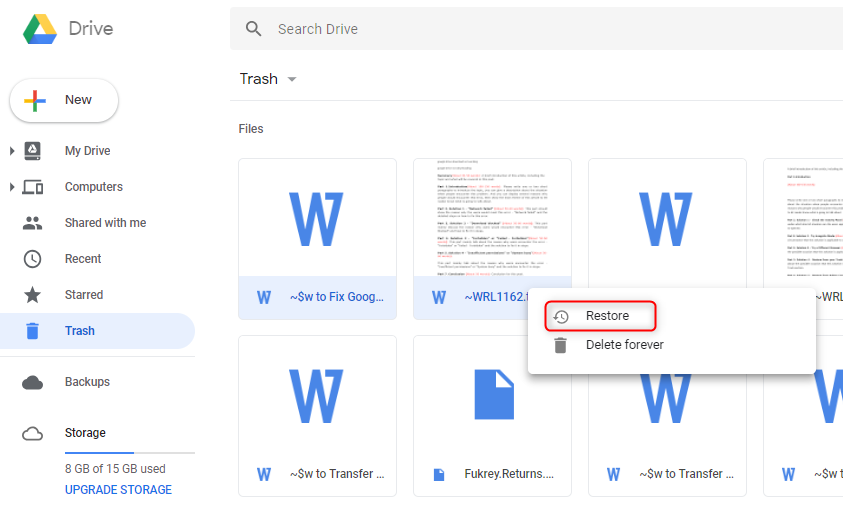
如何修復Google Drive文件通過Restore中的垃圾丟失
Google Drive文件缺少解決方案6 - 從管理控制台還原
如果以上方法無法找到Google Drive中缺少的文件,,,,那麼您的最後一個希望可能是Google Admin Console。要使用管理員控制台還原文件或文件夾,請按照以下步驟操作:
此方法只能與非個人化並與某個公司或團體聯繫的Google帳戶使用。然後,您可以要求管理員還原已刪除的文件。
步驟1。使用管理員帳戶>進入應用程序>“轉到應用程序”,然後選擇G Suite>然後點擊驅動器和文檔選項。
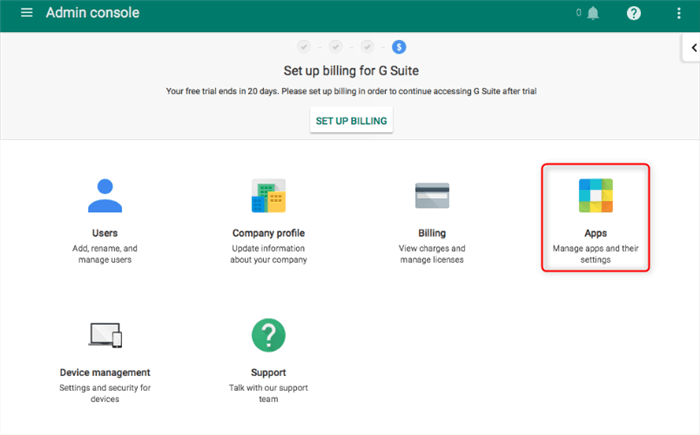
修復Google Drive通過Admin Console Restore刪除了我的文件
步驟2。單擊“管理團隊驅動器”>單擊過濾器選擇過濾器選項。
步驟3。在右側,您將看到團隊驅動器名稱旁邊的還原選項。
Google Drive文件缺少解決方案7 - 提交請求到Google Drive支持
如果您是Google Drive中缺少文件或文件夾的所有者,也可以從Google Drive支持中尋求幫助。請按照以下方法知道如何實現:
步驟1。搜索並輸入“ Google Drive幫助”頁面。
步驟2。單擊右上角的聯繫我們>單擊“丟失或刪除文件”>選擇電子郵件支持。
步驟3。填寫有關您錯過的文件的信息>單擊“提交”以將您的請求發送到Google Drive支持。
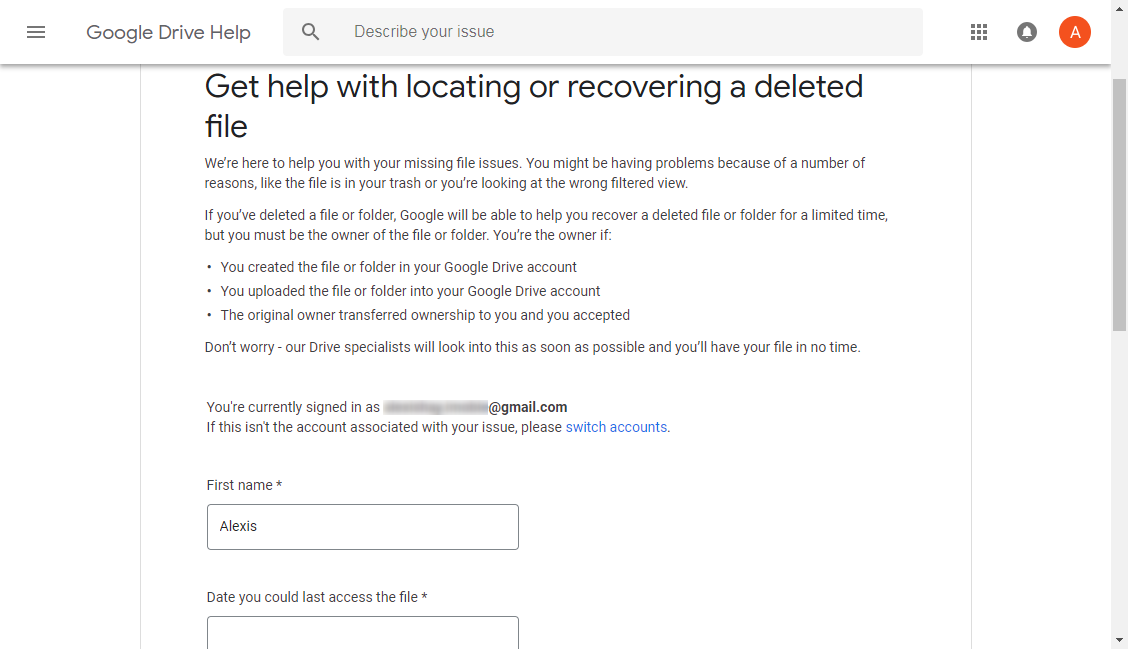
如何通過提交請求對Google Drive支持丟失Google Drive文件
底線
在文章中,我們討論了解決Google Drive文件夾的有效方法是一個問題。您可以嘗試以上任何解決方案。希望這些方法可以幫助您將丟失的文件恢復到驅動器。如果您還有其他有用的方法可以解決此Google Drive文件缺少問題,我們想在下面的評論中聽到它們!
